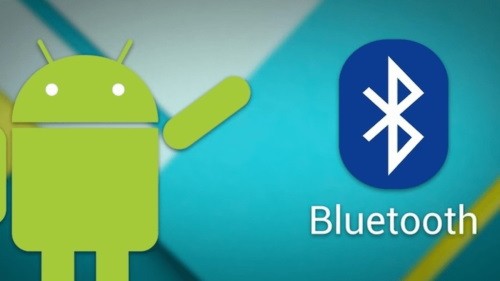Nox App Player — как установить эмулятор Android и запустить мобильную игру на ПК
Nox App Player — это один из популярных эмуляторов Android для системы Windows. Он обладает русским языком интерфейса, поддерживает много мобильных игр, предлагает выбрать версию ОС для последующей эмуляции и демонстрирует остальные преимущества.
Системные требования
Приложение будет эмулировать мобильное устройство без торможений, вылетов и зависаний, если компьютер отвечает таким требованиям:
- Система — Windows XP SP3, Vista, 7, 8, 10.
- Процессор — AMD либо Intel x32 (x64) 2 гигагерца.
- Минимальный объем ОЗУ — 2 гигабита.
- Видеокарта с поддерживаемой технологией OpenGL 2.0.
- Минимальный объем свободного места на HDD — 1 гигабит.
Установка эмулятора
Все версии рассматриваемой программы доступны на странице официального сайта разработчика https://support.bignox.com/en/win-release. 25 ноября 2021 с нее можно скачать версию 7.0.1.9. Там хранилище эмулятора расширилось до 128 гигабит, процесс обновления начинается сразу после нажатия кнопки Check for update при наличии актуальной версии. Файлы с расширением xapk можно устанавливать простым перетаскиванием мышью в окно «Нокса» и так далее. Чтобы произошел процесс инсталляции, необходимо:
- Зайти на сайт https://ru.bignox.com, которым владеют разработчики этого эмулятора Android.
- Нажать крупную кнопку скачивания. Этот элемент расположен посередине главной страницы.
- Дождаться завершения загрузки дистрибутива. Она длится несколько минут или секунд.
- Запустить мастер инсталляции, щелкнув по его файлу исполняемого типа.
- Соблюдать паузу до тех пор, пока мастер не закончит инициализировать конфигурацию ПК.
- Выбрать путь к каталогу, куда скопируются файлы в процессе инсталляции эмулятора.
- Включить либо выключить опции, добавляющие ярлыки на рабочий стол и панель заданий.
- Щелкнуть кнопку «Установить», после чего подождать до конца процедуры.
Основные команды Nox
Когда эмулятор Андроида впервые запустится, сначала он настроит движок виртуализации, потратив несколько минут, и отобразит советы по работе с приложением. Для его закрытия нужно щелкнуть по кнопке Skip Tutorial, а в новом окне нажать кнопку подтверждения. Главный блок контролирования программы собрался на панели, которая прислонилась к правой стороне «Нокса». Последние три значка эмулируют команды Back, Home, Change Soft. Выше существует еще один блок с командами:
- Определить расположение — включает геолокацию для работы Яндекс.Такси и других сервисов.
- Записать макрос — назначает сценарий, который гаджет должен воспроизвести автоматически.
- Сделать скриншот — создает снимок экрана, на котором изображен кадр из игрового процесса.
- Мультиплеер — разрешает запустить одновременно два или больше виртуальных аппаратов.
- Мой компьютер — добавляет обмен файлами между Windows и эмулирующимся Android.
- Настроить управление — назначает кнопки для эмуляции нажатий, свайпов, джойстиков.
- Перезагрузить ОС — инициирует перезапуск операционной системы Android в «Ноксе».
- Управление громкостью — увеличивает или уменьшает силу воспроизведения звуков.
- Встряхнуть устройство — имитирует встряхивание работающего смартфона в руке.
- Apk — позволяет выбирать и устанавливать мобильные программы с компьютера.
- Включить полный экран — переводит работу приложения в полноэкранный режим.
- Повернуть экран — переводит дисплей в портретный либо альбомный режим.
Как установить мобильную игру в Nox на ПК
Инсталляция игры для Android в эмуляторе этой мобильной платформы идентична выполняемым на физическом планшете процедурам. Сначала нужно открыть клиентское приложение веб-магазина из каталога Google на рабочем столе «Нокса». По нажатию иконки отобразится окно для авторизации аккаунта, если вход осуществляется в первый раз. Здесь требуется создать новый профиль или применить уже имеющийся.
В последнем случае отмечается вариант «Существующий», а затем печатается логин с паролем в соответствующих полях формы. При успешно выполненном входе появятся еще окна, предлагающие настроить учетку. Там можно активировать формирование резервных копий и сконфигурировать некоторые другие параметры.
В итоге откроется интерфейс магазина программ, где карточка с данными об игре выбирается из списка, обнаруживается при перемещении по категориям или открывается через поисковый запрос. Чтобы инсталлировать игровое приложение, нужно просто зайти на страницу с его описанием и нажать кнопку установки. После нее значок приложения появится на главном дисплее Android в эмуляторе Nox.
Как перенести кэш игры в «Нокс»
Некоторые массивные игры используют кэш для хранения своей информации. Особенно это заметно у тех продуктов игровой индустрии, которые установлены из дистрибутива apk. Поэтому создатели эмулятора Nox предусмотрели возможность переноса кэша в этот продукт. Здесь необходимо:
- Нажать иконку с шестеренкой, чтобы открыть настройки в основном окне приложения.
- В настройках «Нокса» открыть раздел «Основные» и активировать опцию «Рут».
- Подтвердив сохранение внесенных изменений, перезапустить эмулятор.
- После загрузки Андроида с root правами нажать кнопку «Компьютер».
- В следующем окне выбрать вариант под названием «Открыть папку ПК».
- Через проводник Windows переместить файл кэша в уже созданный каталог.
- После закрытия окна снова отобразить диалог с заголовком «Перемещение файлов».
- Зайдя в категорию «Другой файл», подать команду «Открыть папку Андроида».
- В проводнике гугловской ОС пометить галкой файл obb и кликнуть кнопку с многоточием.
- В предлагающем указать действие диалоге нажать кнопку «Переместить выбранное».
- Открыть директорию Emulated\0\Android\data\obb, после чего кликнуть кнопку «Переместить сюда».
Если все операции выполнены без ошибок, кэш переместится в каталог под названием obb. После этого можно запустить игровое приложения и наслаждаться процессом.
Внимание! Указанный выше путь для копирования кэша в эмулятор Nox зарезервирован для файлов с форматом obb. Если они обладают иным расширением, копирование необходимо осуществлять в Emulated\0\Android\data\data.